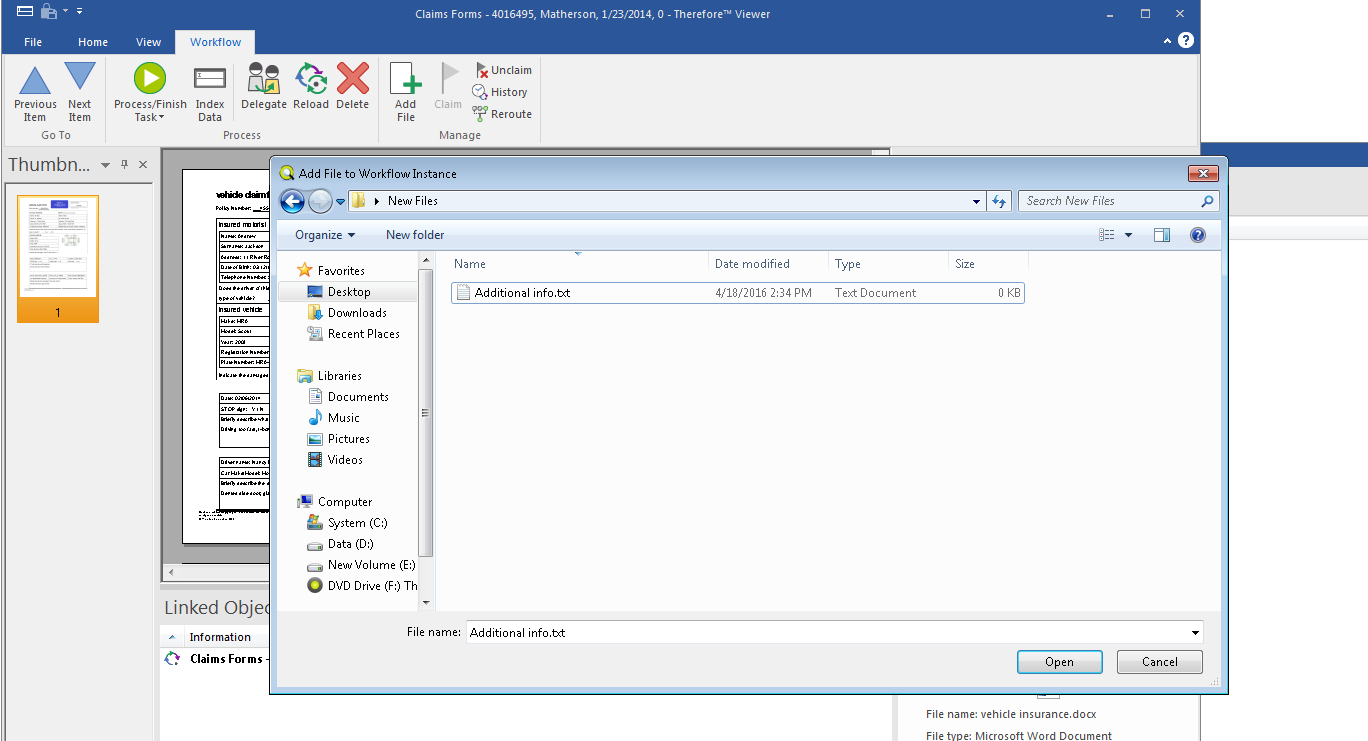|
Traitement d’une tâche de workflow |
Scroll |
Comment traiter une tâche de workflow ?
1.Ouvrez une tâche de workflow depuis votre boîte de réception du Workflow ou via un lien inséré dans un e-mail (selon le mode de création du workflow). Les instructions relatives à la tâche sont indiquées dans Informations relatives au workflow. Si une date d'échéance a été définie pour la tâche, elle est également affichée. Toute information complémentaire importante qui s'applique à la tâche peut être spécifiée dans la zone de texte correspondante.
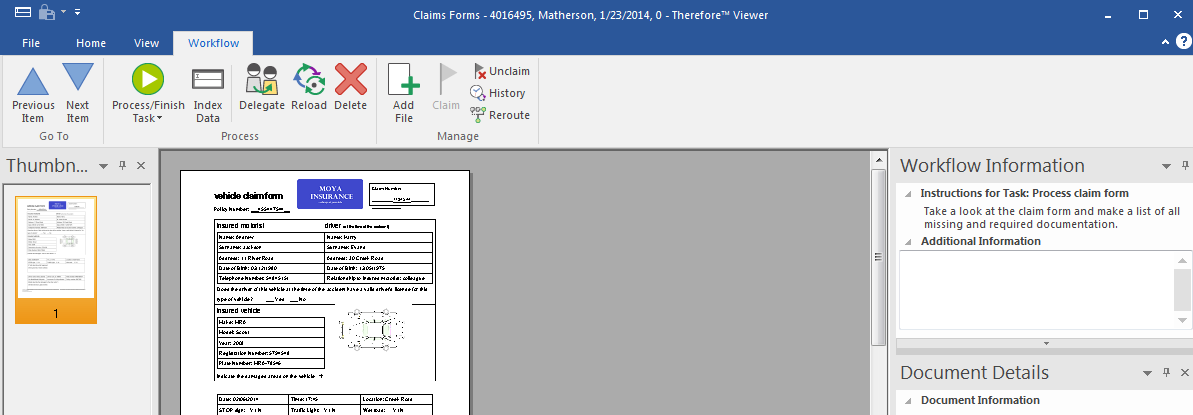
2.Vous pouvez ajouter d’autres fichiers au document par glisser-déposer dans le volet Imagettes. Pour lier de nouveaux documents à l'instance de workflow, vous pouvez les glisser-déposer dans le volet Objets liés. Une liste d'actions prises en charge s'affiche sous Traiter/terminer tâche. Si l'utilisateur dispose des permissions appropriées, il peut également déléguer la tâche. Par défaut, lorsqu'une tâche est terminée, la tâche suivante dans la boîte de réception du Workflow de l'utilisateur est automatiquement affichée. Si la boîte de réception du Workflow ne contient pas d'autres tâches, Therefore™ Viewer est automatiquement refermé. (Viewer peut également être configuré de sorte à se fermer lorsqu'une tâche est terminée.) L'utilisateur peut également accéder à ses tâches à l'aide des boutons Élément précédent et Élément suivant. Pour plus d’informations, consultez Onglet Workflow à la section Référence.
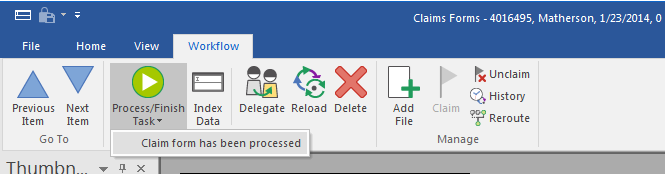
|
Une instance ne peut être déléguée que si l'utilisateur qui la délègue et l'utilisateur auquel elle est déléguée disposent des permissions requises. |
3.L'utilisateur peut également mémoriser un nouveau document dans Therefore™ et le lier à l'instance de workflow en cliquant sur l'icône Ajouter fichier. S'il s'agit d'une facture, par exemple, il pourrait mémoriser le bon de livraison correspondant dans Therefore™ afin qu'il soit automatiquement lié à l'instance de workflow et affiché dans le volet Objets liés.